Le navigateur Safari est l’application par défaut pour naviguer sur le Web sur les appareils Apple. Pour améliorer votre expérience de navigation, vous pouvez créer des groupes d’onglets dans Safari de vos sites Web les plus visités pour y accéder rapidement en cas de besoin. Par défaut, Safari utilise Google comme moteur de recherche par défaut.
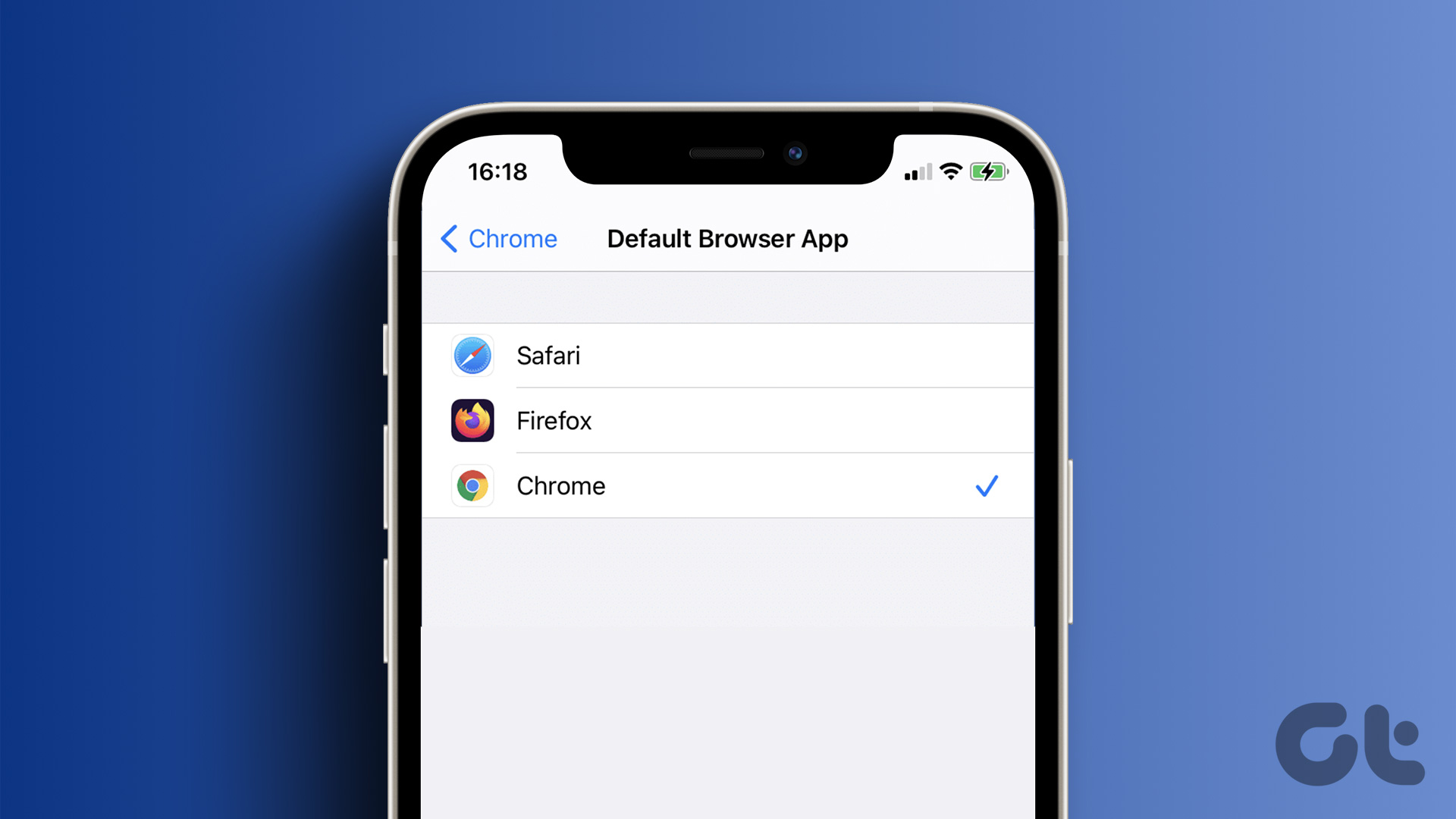
Mais il y a encore beaucoup d’utilisateurs qui préfèrent utiliser un moteur de recherche autre que Google Search. Donc, si vous souhaitez modifier le moteur de recherche par défaut dans Safari, voici comment procéder sur votre iPhone, iPad ou Mac. Avant de commencer, assurez-vous que votre iPhone, iPad ou Mac exécute la dernière version des systèmes d’exploitation respectifs.
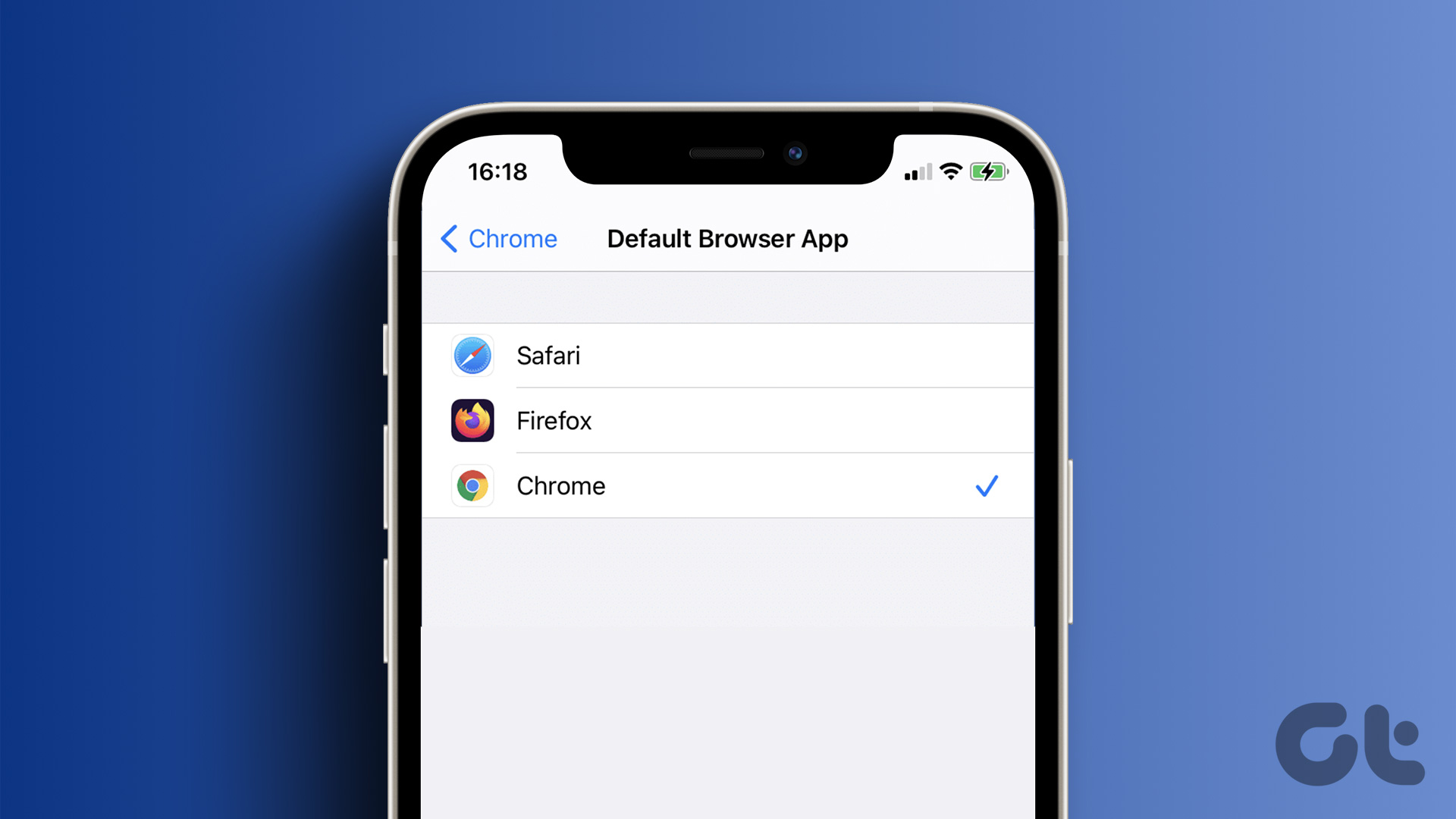
Modifier le moteur de recherche par défaut dans Safari sur iPhone et iPad
Il est possible d’ouvrir le site Web du moteur de recherche dans un onglet séparé et de l’utiliser pour naviguer sur le Web. Cependant, changer le moteur de recherche par défaut dans Safari est beaucoup plus pratique. Si vous préférez utiliser Safari depuis votre iPhone ou iPad, voici comment changer le moteur de recherche par défaut. Les étapes restent les mêmes pour les deux plates-formes.
Étape 1 : Ouvrez l’application Paramètres sur votre iPhone ou iPad.
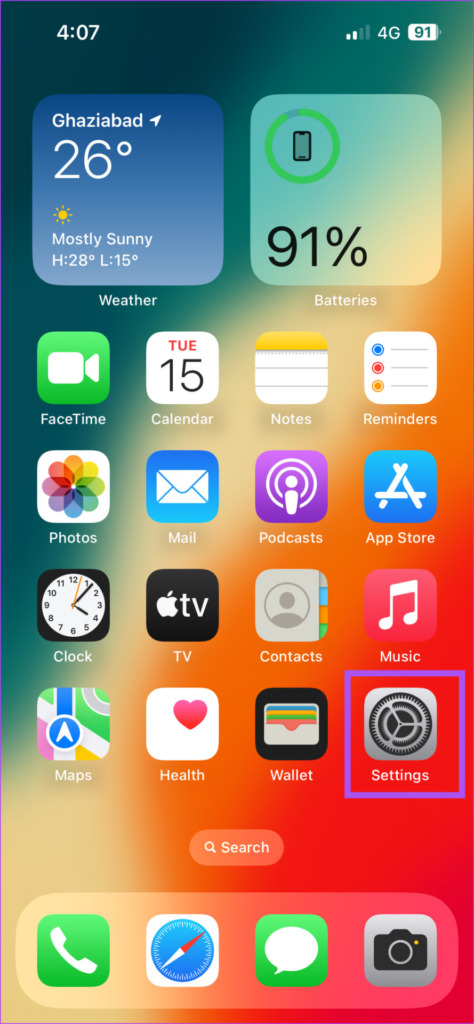
Étape 2 : Faites défiler vers le bas et appuyez sur Safari.
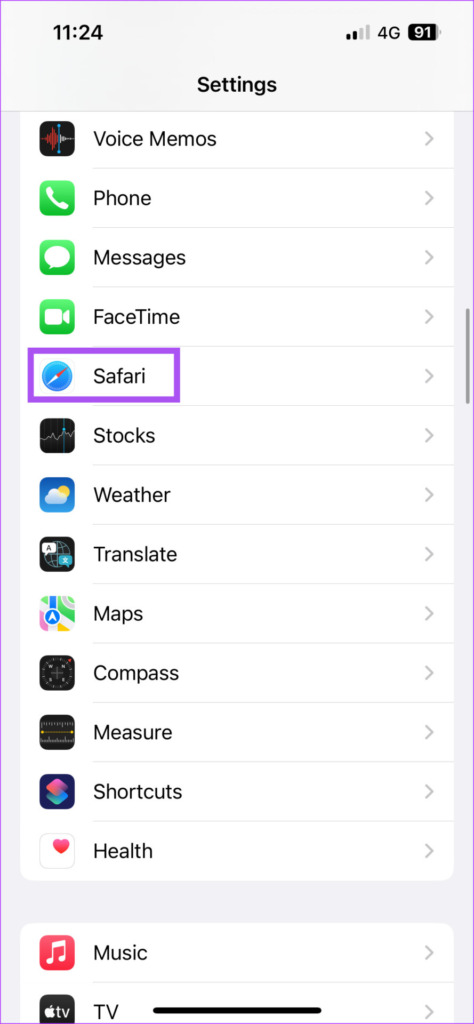
Étape 3 : Faites défiler vers le bas et sélectionnez Moteur de recherche.
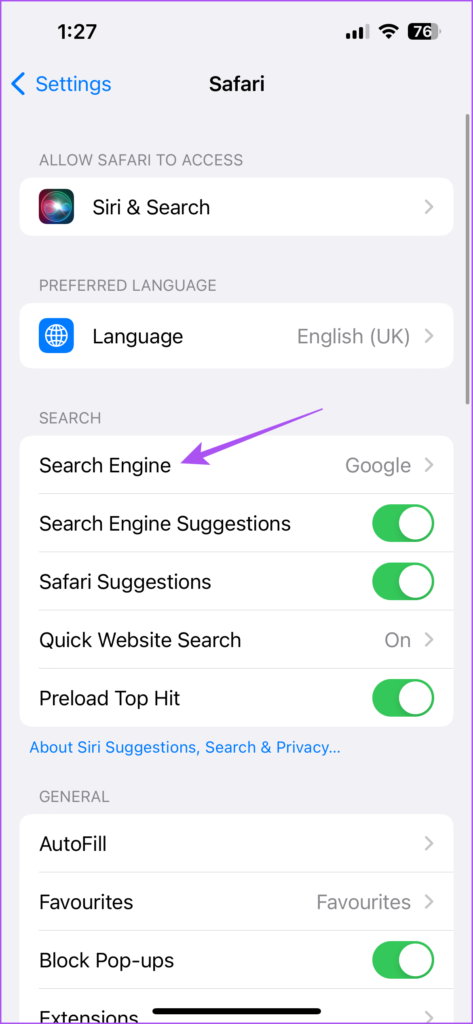
Étape 4 : Sélectionnez votre moteur de recherche préféré dans la liste des options.
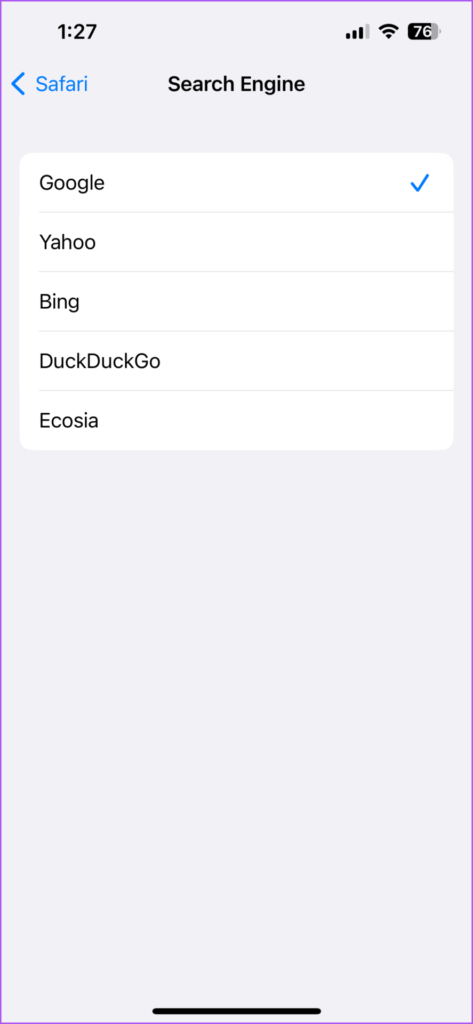
Après avoir sélectionné votre moteur de recherche préféré, vous pouvez faire défiler vers le bas et modifier les paramètres tels que l’ouverture de liens dans un nouvel onglet, des suggestions de moteur de recherche, ou plus. Vous pouvez répéter les mêmes étapes pour changer votre moteur de recherche par défaut dans Safari sur votre iPhone et iPad.
Vous pouvez également lire notre article si Safari ne télécharge pas de fichiers sur votre iPhone.
Changer le moteur de recherche par défaut dans Safari sur Mac
Vous pouvez utiliser un autre moteur de recherche pour télécharger et installer un autre navigateur Web comme Microsoft Edge ou Firefox. Mais si votre Mac manque de stockage, vous n’avez pas besoin de télécharger un navigateur Web séparé pour changer votre moteur de recherche. Mais l’une des autres principales raisons de la modification du moteur de recherche par défaut est le code ou les extensions de piratage du navigateur.
Le navigateur Safari sur votre Mac vous permet de modifier le moteur de recherche par défaut et de l’utiliser pour la navigation sur Internet. Voici les étapes.
Étape 1 : Appuyez sur le raccourci clavier Commande + Barre d’espace pour ouvrir la recherche Spotlight, saisissez Safari et appuyez sur Retour.
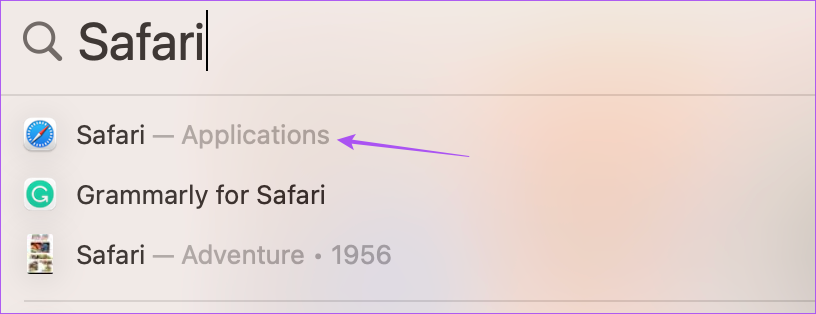
Étape 2 : Cliquez sur Safari en haut-coin gauche.
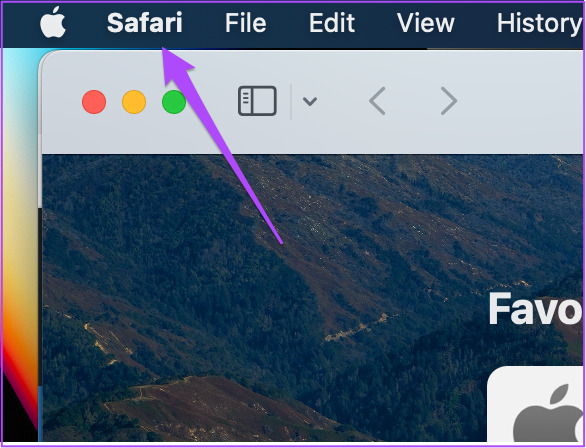
Étape 3 : Sélectionnez Paramètres dans la liste des options.

Étape 4 : Cliquez sur l’onglet Rechercher dans la fenêtre Paramètres.
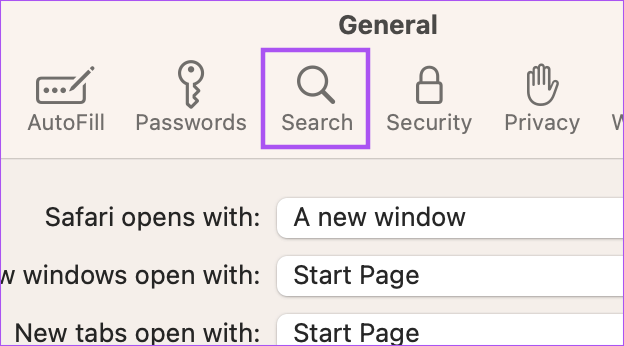
Étape 5 : Sélectionnez le menu déroulant à côté de Moteur de recherche.

Étape 6 : Sélectionnez le nouveau moteur de recherche de votre choix pour une utilisation dans Safari.
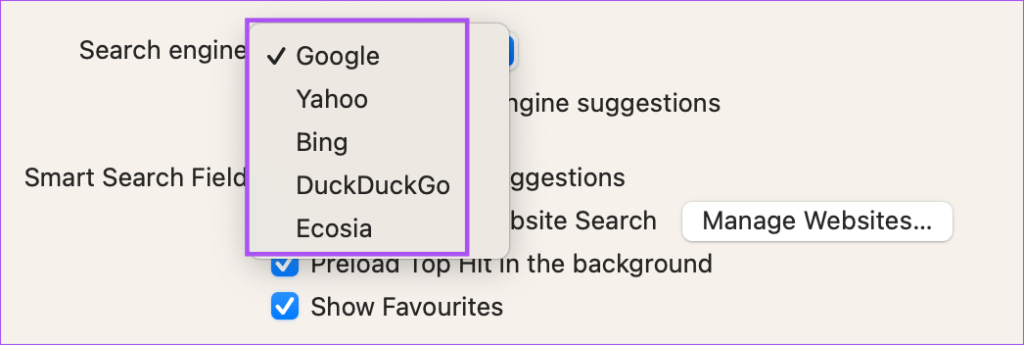
Vous pouvez répéter les mêmes étapes pour modifier à nouveau votre moteur de recherche par défaut dans Safari sur votre Mac.
Comment changer la page d’accueil en moteur de recherche dans Safari sur Mac
En plus de changer le moteur de recherche par défaut, vous pouvez modifier la page d’accueil par défaut à ouvrir avec le moteur de recherche dans Safari. La page d’accueil se charge lorsque vous n’avez aucun onglet de site Web spécifique ouvert dans Safari. Vous pouvez donc définir la page Web de votre moteur de recherche par défaut comme page d’accueil dans Safari. Voici comment procéder :
Étape 1 : Appuyez sur le raccourci clavier Commande + Barre d’espace pour ouvrir la recherche Spotlight, saisissez Safari et appuyez sur Retour.
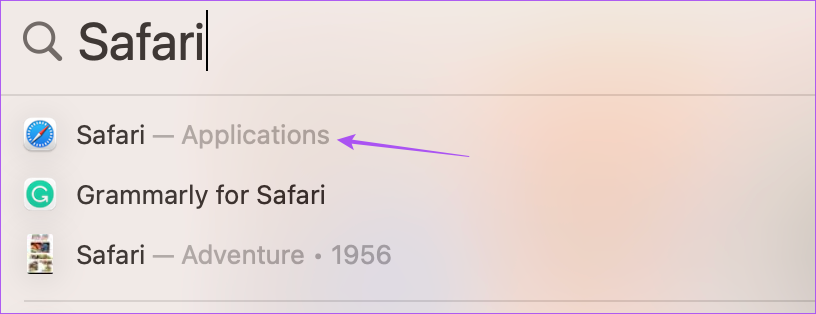
Étape 2 : Cliquez sur Safari en haut à gauche coin.
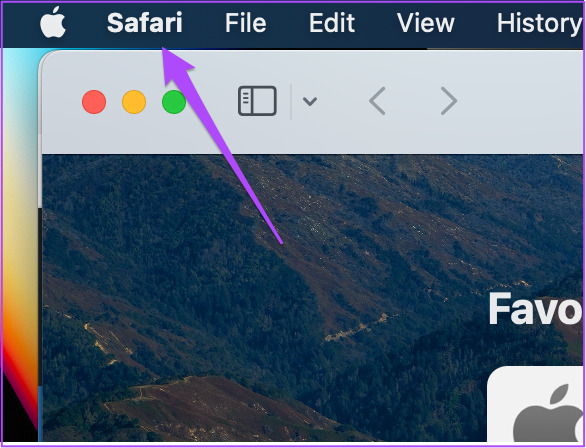
Étape 3 : Sélectionnez Paramètres dans la liste des options.

Étape 4 : Sélectionnez l’onglet Général dans la fenêtre Paramètres.
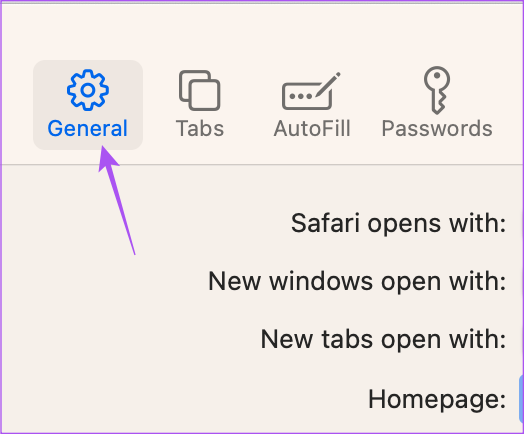
Étape 5 : Saisissez le lien de la page Web du moteur de recherche que vous prévoyez d’utiliser dans le champ Page d’accueil.
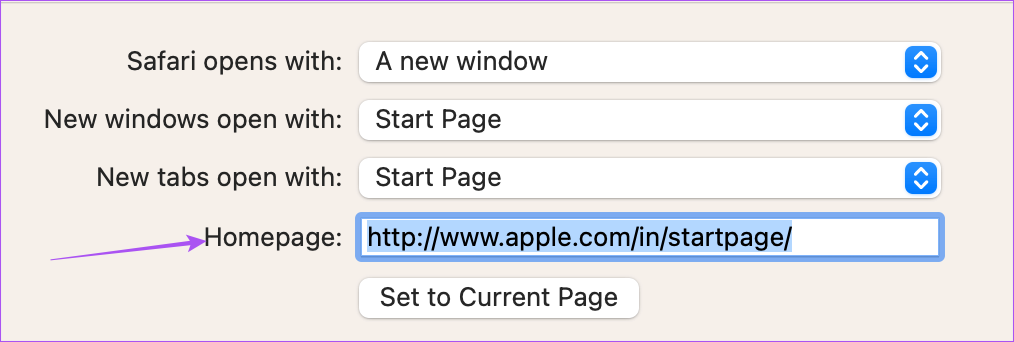
Si vous avez ouvert le moteur de recherche dans Safari, vous pouvez cliquer sur Définir sur la page actuelle.
Après avoir fermé l’onglet, Safari ouvrira toujours la page Web du moteur de recherche sélectionné chaque fois que vous ouvrirez un nouvel onglet sur votre Mac.
Vous pouvez modifier ce paramètre en cliquant sur le menu déroulant à côté de”Nouvelle fenêtre ouverte avec”et”Nouveaux onglets ouverts avec”.

Utiliser un nouveau moteur de recherche
Utiliser un nouveau moteur de recherche par défaut est très facile sur Safari. Vous pouvez choisir parmi une liste d’options disponibles sur votre iPhone, iPad et Mac. Parfois, lorsque vous n’obtenez pas les résultats souhaités d’un moteur de recherche, vous pouvez passer à un autre. Le ChatGPT est la nouvelle technologie basée sur l’IA qui suscite l’intérêt de beaucoup. Lisez notre comparaison entre ChatGPT et Google Search pour en savoir plus à leur sujet.

